如何在NVIDIA驱动程序里升级官方驱动
显卡驱动更新可能会修复一些BUG和加入新的功能,所以我们最好经常更新显卡驱动来获得最佳的使用体验,而更新时最可靠好的更新方式就是通过官方更新。
工具/原料
已完成安装NVIDIA的驱动程序
检查更新并下载
1、找到系统右下角状态栏的驱动程序图标,或者点小三角符号找到图标,看是否是有感叹号如果有则说明有更新,如图:

3、程序会自动检查更新并显示出来,点击下载驱动程序,程序会自动下载。
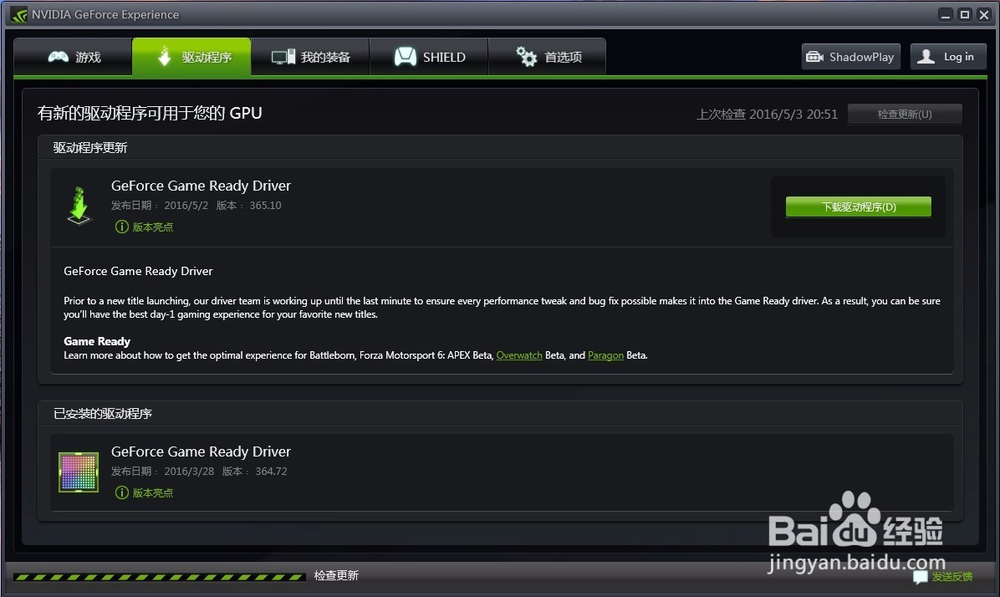
安装更新
1、下载完成后,会出现“ 快速安装“和”自定义安装 ”两个选项,如图:。
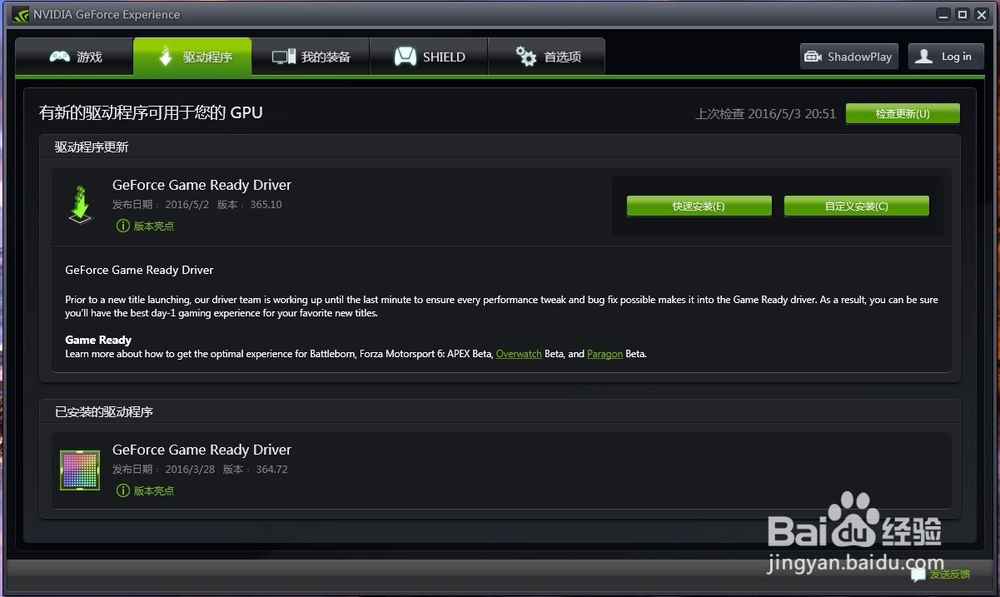
3、如果选择自定义安装,则会让用户自主选择所要安装的部件,选择时建议勾上下面的小勾,使用清洁安装,选择完以后点击安装驱动程序开始安装。如图:
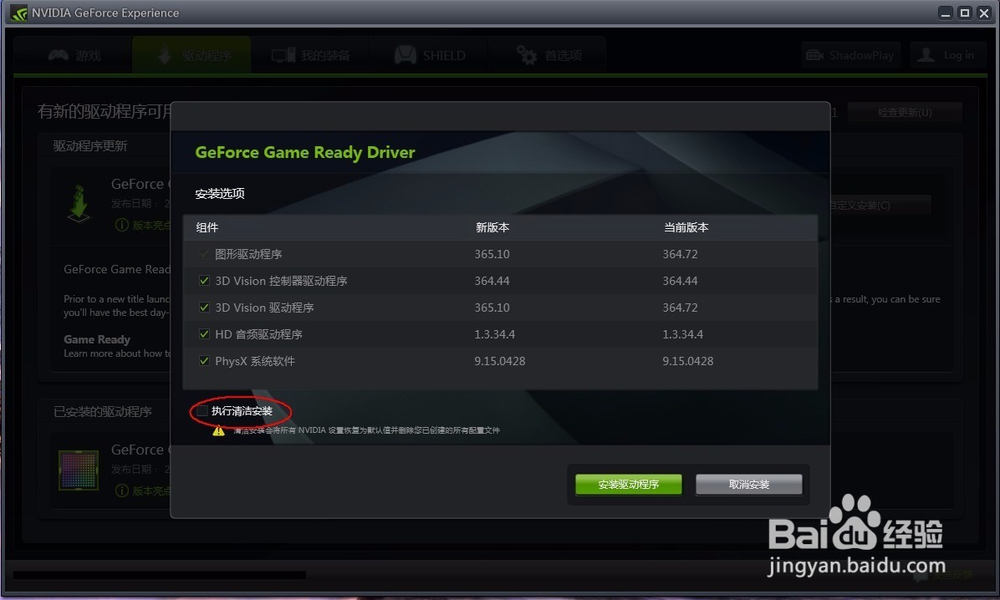
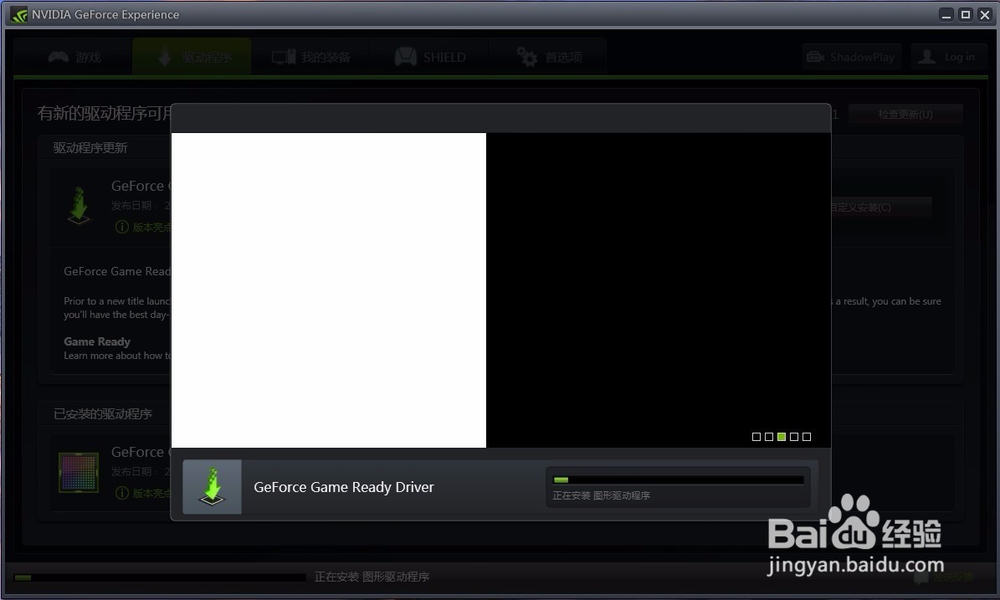
6、再次打开程序验证更新已成功。
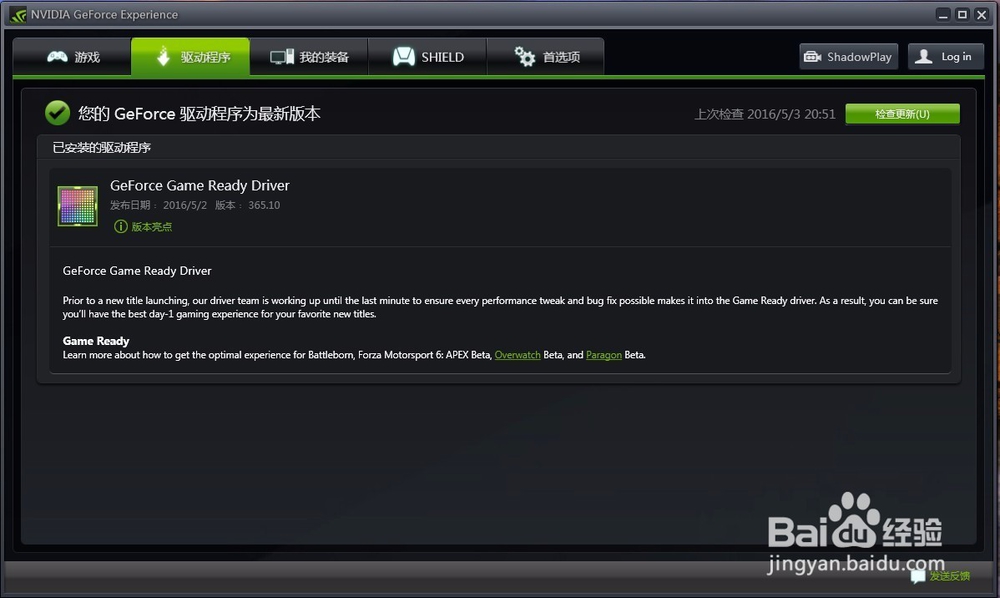
声明:本网站引用、摘录或转载内容仅供网站访问者交流或参考,不代表本站立场,如存在版权或非法内容,请联系站长删除,联系邮箱:site.kefu@qq.com。
阅读量:59
阅读量:47
阅读量:59
阅读量:55
阅读量:85